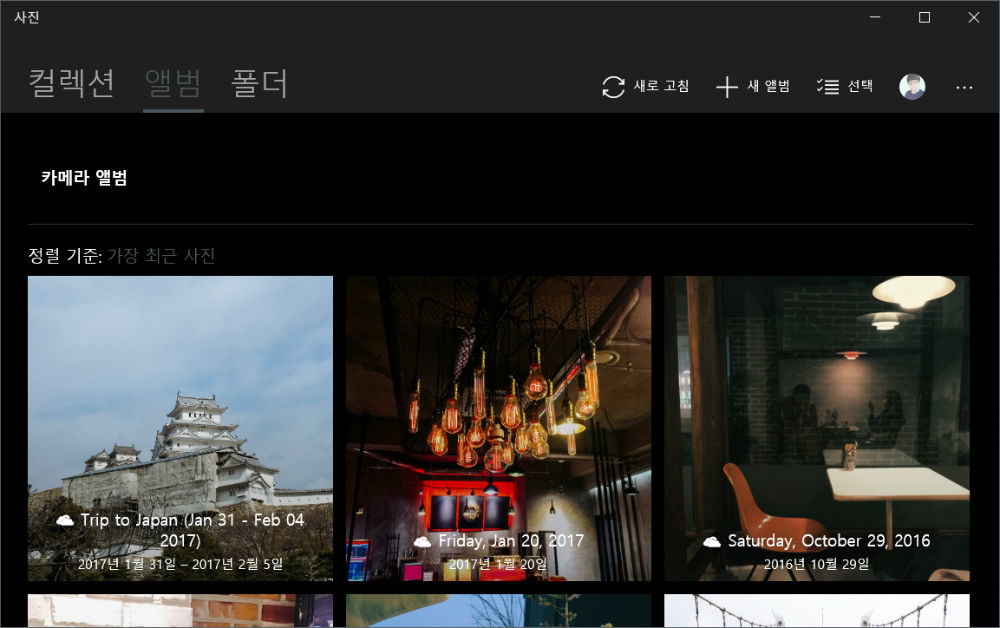동생에게 새 데스크탑을 맞춰주면서 내가 쓰던 모니터를 동생에게 주었다. 그래서 한동안 노트북 화면만 보며 살아봤는데 이게 참…. 잠깐 카페 나가서 13인치 화면을 들여다보는 거와 하루 종일 들여다보는 건 큰 차이가 있더라. 눈이 안좋은 나는 그 크지 않은 화면을 계속 들여다보고 있으니 눈이 아파오고 기분상 시력도 더 나빠지는 거 같았다. 눈이 너무 아파오는게 짜증이 나던 어느 저녁, 있는 돈 없는 돈 모아서 새로이 모니터를 장만했다. 처음 써보는 27인치 모니터. 그랬더니 눈이 시원해지고 편안해지고 영화도 더 잘보이고 아주 만족스럽다. 필요할 땐 돈을 써야한다. 정말 그렇다.